Una guía completa sobre los permisos y roles de usuario de WordPress
Publicado: 2024-11-06WordPress facilita la adición de nuevos usuarios a su sitio web. Estos usuarios pueden trabajar en su sitio según la función y los permisos que les asigne.
Sin embargo, muchos usuarios nuevos de WordPress desconocen estos roles y permisos de usuario. Como resultado, brindan a extraños acceso completo de administrador a los sitios web de sus empresas, poniendo en riesgo datos confidenciales de clientes y empresas.
En esta guía, explicaremos en detalle los roles y permisos de los usuarios de WordPress y le mostraremos qué rol de usuario asignar al crear nuevos usuarios.
¿Qué son las funciones y permisos de los usuarios de WordPress?
El uso de permisos y roles de usuario de WordPress le otorga control total sobre su sitio web de WordPress y le ayuda a mejorar la seguridad de su sitio web.
WordPress le permite crear muchos usuarios para su sitio web. También puede habilitar el registro de usuarios en su sitio web, permitiendo que otros usuarios se registren.
Cuando agrega un nuevo usuario a su sitio web, puede asignarle una función de usuario específica. También puede definir una función de usuario predeterminada para su sitio, que se asignará automáticamente a los nuevos usuarios que creen una cuenta.
Cada rol de usuario tiene capacidades o permisos específicos que definen las acciones que un usuario puede realizar en su sitio web.
Roles de usuario predeterminados de WordPress
WordPress ofrece cinco roles de usuario predeterminados:
1. Función de administrador
En un sitio web típico de WordPress, la función de administrador es la más poderosa. Los usuarios con este rol tienen la capacidad de crear nuevas publicaciones, editar las existentes y eliminarlas.
Además, pueden instalar, editar y eliminar complementos y temas de WordPress.
Lo más importante es que los usuarios administradores pueden crear y eliminar usuarios y actualizar información sobre los usuarios existentes, como las contraseñas.
Esta función está designada para propietarios de sitios y le otorga autoridad total sobre su sitio de WordPress.
Si tiene un sitio de WordPress multiusuario, debe tener cuidado al asignar la función de usuario administrador a cualquier persona.
Nivel de Acceso: Alto nivel de acceso. Administre usuarios, complementos, temas y configuraciones del sitio.
2. Función del editor
Los usuarios con función de editor en WordPress tienen acceso completo a las secciones de contenido de su sitio web.
Pueden agregar, editar, publicar y eliminar cualquier publicación en el sitio, incluso aquellas publicadas por otros. Un editor también puede moderar, editar y eliminar comentarios.
Sin embargo, los editores no pueden cambiar la configuración de su sitio, instalar complementos y temas, ni crear nuevos usuarios.
Nivel de acceso: administrar publicaciones de todos los usuarios. Además, publique y edite publicaciones propias y de otros.
3. Papel del autor
Los usuarios con rol de autor pueden escribir, editar y publicar su propia publicación. También pueden eliminar publicaciones que ya hayan sido publicadas.
Los autores no pueden crear nuevas categorías mientras crean publicaciones, pero pueden elegir entre las existentes y agregarles etiquetas.
Además, los autores pueden acceder a los comentarios, incluso aquellos que están en revisión. Sin embargo, no pueden moderar, aprobar ni eliminar ninguno de ellos.
Además, no tienen acceso a la configuración, los complementos o los temas del sitio, lo que lo convierte en una función de usuario de riesgo relativamente bajo. La única excepción es que pueden eliminar sus propias publicaciones publicadas.
Nivel de acceso: Publicar y editar únicamente sus propias publicaciones pero no las de otros usuarios.
4. Papel del colaborador
Los usuarios con rol de colaborador pueden crear nuevas publicaciones y editarlas, pero no pueden publicarlas.
Al escribir publicaciones, pueden elegir categorías existentes y agregar sus propias etiquetas.
El inconveniente más importante de la función de colaborador es que no puede cargar archivos. Como resultado, no pueden agregar imágenes a sus publicaciones.
Los contribuyentes pueden ver todos los comentarios del sitio web, pero no pueden aprobarlos ni eliminarlos.
Finalmente, debido a que no tienen acceso a la configuración, los complementos o los temas del sitio web, no pueden realizar ningún cambio en su sitio.
Nivel de acceso: crear y editar publicaciones, pero no publicarlas. Enviar publicaciones para su revisión.
5. Función del suscriptor
Los usuarios con rol de suscriptor pueden acceder a su sitio de WordPress, editar sus perfiles de usuario y cambiar su contraseña.
No pueden crear publicaciones, ver comentarios ni realizar ninguna otra acción dentro de su área de administración de WordPress.
Esta función de usuario es muy útil si tiene un sitio de membresía, una tienda en línea o cualquier otro sitio web donde los usuarios puedan registrarse e iniciar sesión.
Nivel de acceso: el nivel más bajo de acceso. Gestionar únicamente su propio perfil.
Bonificación: función de superadministrador
Esta función de usuario solo está disponible dentro de una red multisitio de WordPress.
Los usuarios con la función de superadministrador tienen la capacidad de agregar y eliminar sitios en una red multisitio. En una configuración multisitio de WordPress, también pueden instalar complementos y temas, agregar usuarios y realizar tareas en toda la red.
Es como tener control administrativo total sobre todos los sitios de la red.
Nivel de acceso: el nivel más alto de acceso. Realizar cualquier acción en el sitio web.
Cómo personalizar los roles y permisos de usuario existentes en WordPress
Los roles de usuario predeterminados de WordPress se adaptan eficazmente a la mayoría de los sitios web y blogs.

Por ejemplo, si tiene un blog de WordPress, la función de "Editor" se puede asignar a un estratega de contenido senior. El rol de usuario 'Autor' se puede asignar a un redactor de contenido. Mientras tanto, el rol de 'Colaborador' se puede asignar a un escritor invitado.
Pero a veces es posible que desee personalizar los permisos y las capacidades para que coincidan con los requisitos únicos de su sitio.
Por ejemplo, la función de autor predeterminada permite la publicación posterior y la eliminación, lo que quizás desee restringir.
En tales casos, hay muchos complementos disponibles para personalizar las funciones de los usuarios. Uno de esos complementos es un complemento para miembros. Le permite crear, administrar y cambiar roles de usuario en su sitio web.
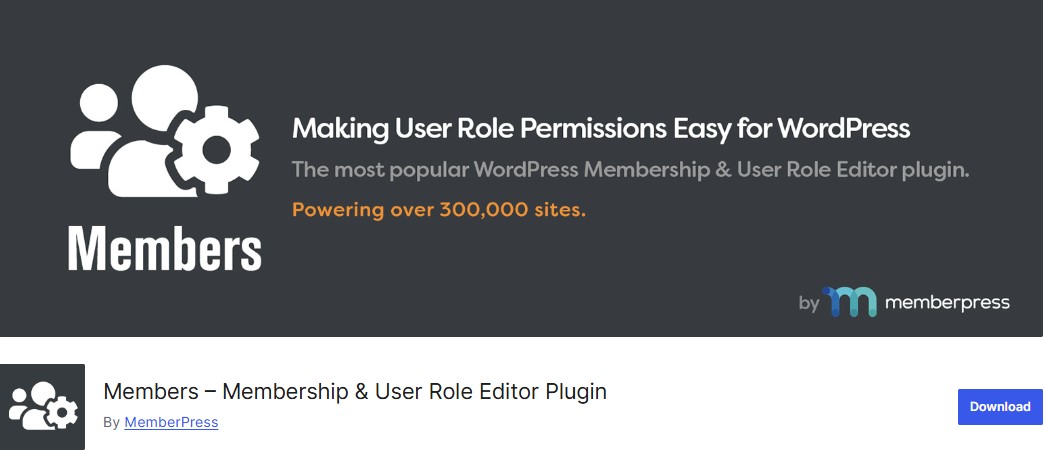
Para usarlo, instálelo y actívelo. Tras la activación, vaya a Miembros »Roles en el menú de administración de WordPress y haga clic en el rol de usuario que desea editar.
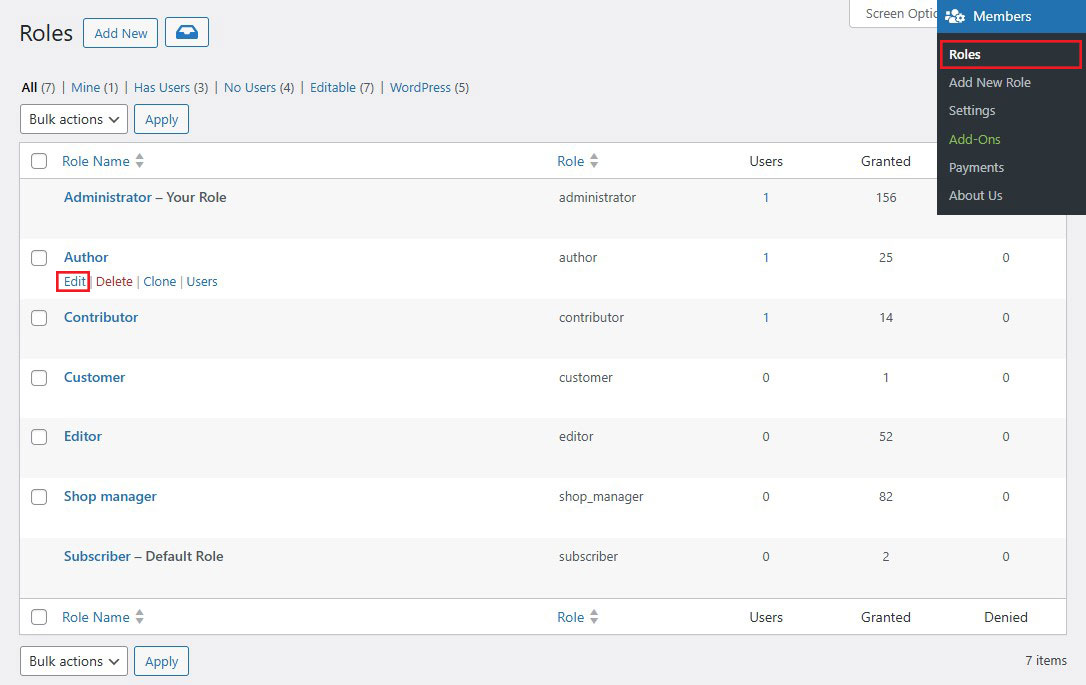
Por ejemplo, actualizaremos la función 'Autor', pero usted es libre de seleccionar la función ideal para sus necesidades.
Esto lo llevará a una pantalla donde podrá configurar completamente las capacidades para ese rol.
Para eliminar una capacidad del rol, seleccione la casilla "Denegar" . Para agregar una nueva capacidad, marque la casilla "Conceder" .
Aquí, marcaremos la opción 'Denegar' para el acceso del usuario Eliminar publicaciones .
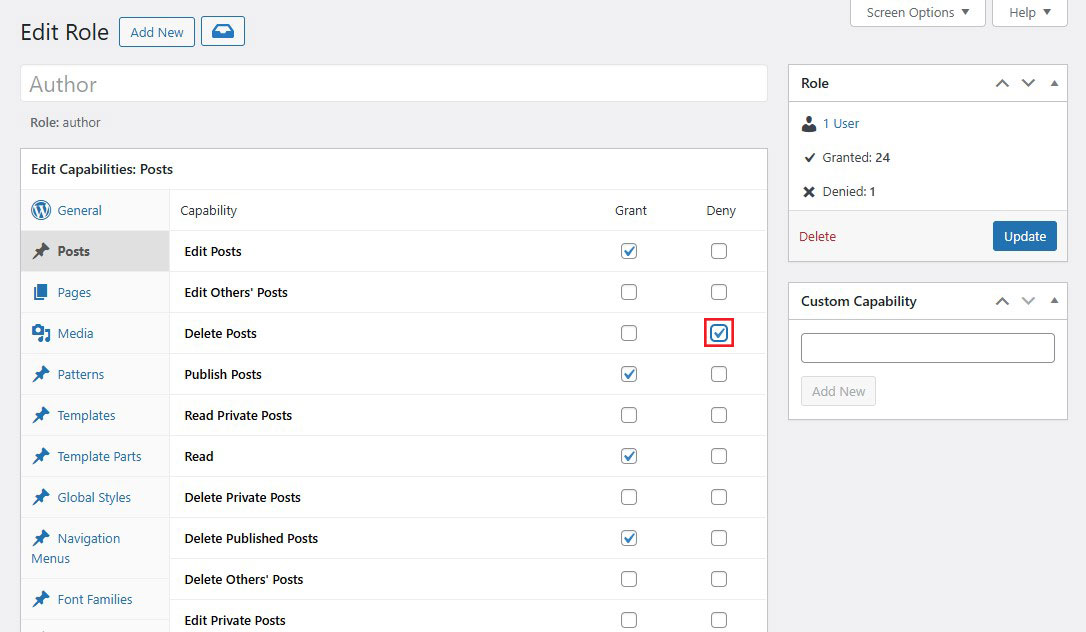
Si no marca una casilla junto a un puesto disponible, el usuario no tendrá esa capacidad.
Una vez que haya terminado de configurar su función, haga clic en el botón "Actualizar" .
Los cambios que realice se aplicarán a todos los usuarios existentes con ese rol, así como a todos los usuarios nuevos a los que se les asigne ese rol.
Cómo crear roles de usuario personalizados en WordPress
También puedes crear nuevos roles de usuario en WordPress, cada uno con su propio conjunto de capacidades.
Para hacer esto, utilizará el mismo complemento de Miembros.
Simplemente vaya a Miembros »Agregar nueva función y asigne un nombre a su nueva función.
Por ejemplo, puede crear una función de desarrollador que se puede asignar a un desarrollador de WordPress con permisos particulares.
La columna de la izquierda tiene varias secciones con listas de capacidades disponibles. Iremos a la pestaña 'Apariencia' y luego le daremos la posibilidad de editar, instalar y actualizar temas.
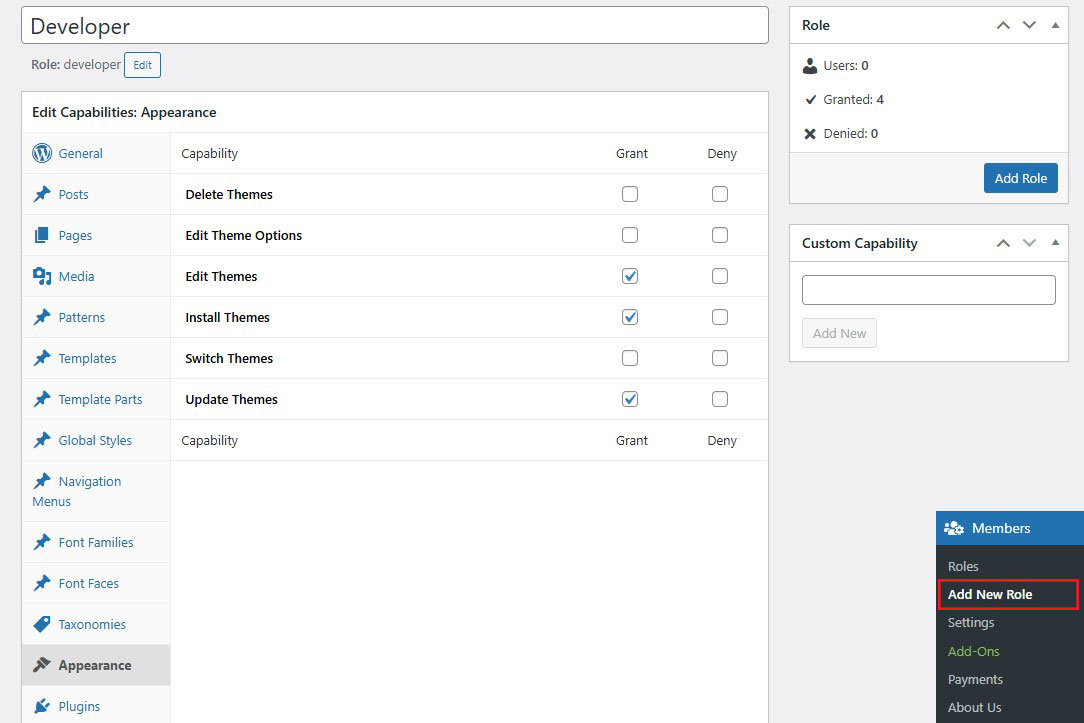
Finalmente, haga clic en el botón 'Agregar función' para guardar la función del usuario.
A continuación, cree un nuevo usuario y asígnele el nuevo rol de usuario.
Para hacer esto, navegue hasta Usuarios »Agregar nuevo usuario e ingrese sus datos de nuevo usuario.
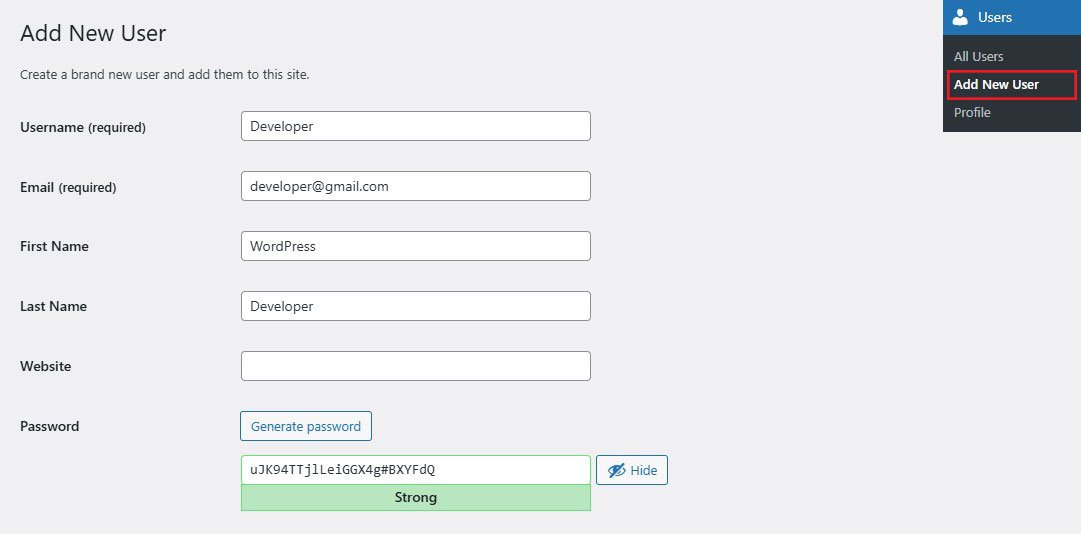
A continuación, desplácese hasta el final. Verá una sección 'Roles de usuario' .
Simplemente marque los roles de usuario que desea asignar al nuevo usuario y haga clic en el botón "Agregar nuevo usuario" .
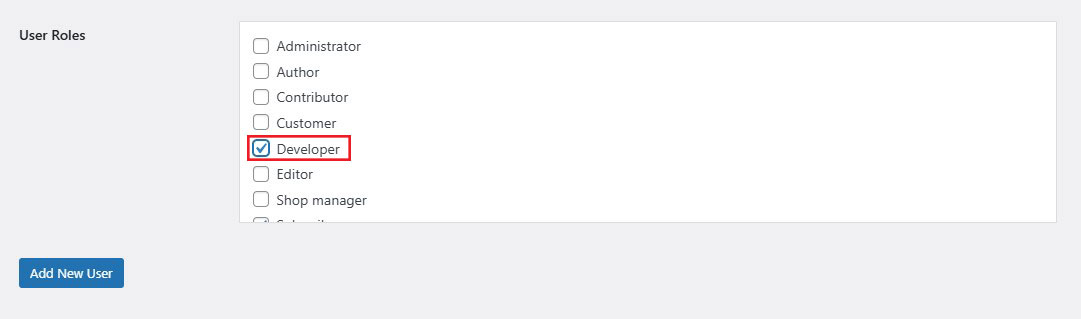
Eso es todo. Creó una nueva función de usuario de WordPress y la configuró como una nueva.
Función y capacidades del usuario de WordPress – Conclusión
En conclusión, comprender los roles y permisos de los usuarios de WordPress es esencial para gestionar la seguridad y el flujo de trabajo del sitio.
Al asignar el rol correcto a cada usuario, se asegura de que las áreas sensibles del sitio permanezcan protegidas y, al mismo tiempo, permite a los miembros del equipo contribuir de manera efectiva.
Ya sea que asigne la función de administrador para un control total o la función de suscriptor para un acceso básico, WordPress le permite personalizar las funciones para satisfacer sus necesidades únicas.
Utilice esta guía para tomar decisiones informadas sobre roles y permisos, asegurándose de que su sitio funcione sin problemas y de forma segura.
Administrar adecuadamente los roles de los usuarios es un paso poderoso hacia la creación de un sitio web de WordPress bien organizado y protegido.
Para obtener más información, consulte estos otros recursos útiles:
- Cómo cambiar las fuentes de WordPress [6 formas sencillas]
- Cómo duplicar una página en WordPress [Formas fáciles]
- Tamaño de imagen destacada de WordPress: una guía completa
Por último, síganos en Facebook y Twitter para mantenerse actualizado sobre los últimos artículos relacionados con WordPress y blogs.
